So installieren und verwenden Sie Clipchamp unter Windows
Die Clipchamp-App ist unter Windows noch nicht vorinstalliert, dies ist jedoch ein zukünftiger Plan. Außerdem müssen Sie zuerst Clipchamp herunterladen und installieren.
So installieren und verwenden Sie Clipchamp unter Windows 11 und Windows 10:
- Laden Sie Clipchamp aus dem Microsoft Store herunter und installieren Sie es.
- Suchen Sie nach der Installation im Startmenü nach Clipchamp, um es zu starten.

- Im Clipchamp-Fenster müssen Sie sich mit Ihrem Microsoft- oder Google-Konto oder mit Ihrem persönlichen E-Mail-Konto anmelden.

- Als nächstes müssen Sie den Videotyp auswählen, den Sie erstellen möchten. Clipchamp bietet Bildung, Inhalte, Geschäftlich, Persönlich und Unternehmen – wählen Sie die Option, die Sie verwenden möchten.

- Ziehen Sie aus dem Fenster „Datei-Explorer“ den Inhalt, den Sie in Ihrem Video verwenden möchten, per Drag & Drop in das Clipchamp-Fenster.

Wählen Sie zunächst eine vorgefertigte Vorlage aus den bereitgestellten Optionen aus. Im Editor können Sie die von Ihnen eingefügten Vorlagen und Videoclips kürzen oder verlängern.

Sobald Sie die Grundlagen beherrschen, können Sie Videos bearbeiten, indem Sie bestimmte Teile ausschneiden, Effekte hinzufügen oder entfernen und vieles mehr. Es sieht vielleicht einfach aus, aber diese Software verfügt über einige leistungsstarke Videobearbeitungswerkzeuge.

Neben der Bearbeitung von Video- und Soundeffekten bietet Clipchamp auch Bildschirm- und Kameraaufzeichnung, Webcam-Aufzeichnung und die Verwendung von Text-to-Speech.

Nachdem Sie Ihr Video fertiggestellt haben, klicken Sie oben auf die Schaltfläche
Exportieren und wählen Sie die Videoqualität -
MP4 aus, als die Sie es exportieren möchten. Sie können zwischen den Videoauflösungen 480p, 720p und 1080p wählen.

Wählen Sie aus den bereitgestellten Optionen den Cloud-Dienst aus, auf den Sie Ihre Videos hochladen möchten – wählen Sie aus Google Drive, YouTube, TikTok, OneDrive und jedem anderen in Ihrer Region verfügbaren Dienst.
- Der Upload-Vorgang startet automatisch – warten Sie, bis das Video hochgeladen ist. Die benötigte Zeit variiert je nach Videogröße und Datenverbindungsgeschwindigkeit.
- Alternativ können Sie auch auf
Auf Ihrem Computer speichern- drücken, um die Datei auf Ihrem PC zu speichern.
 Videos unter Windows bearbeiten
Videos unter Windows bearbeiten
Clipchamp ist ein großartiges Tool zum Bearbeiten von Videos auf Windows 11- und Windows 10-Computern. Für den persönlichen Gebrauch ist es kostenlos. Wenn Sie jedoch zusätzliche Funktionen wie Cloud-Speicher und unbegrenzten Zugriff auf Inventarinhalte wünschen, müssen Sie ein Upgrade auf einen kostenpflichtigen Plan durchführen.
Das obige ist der detaillierte Inhalt vonSo verwenden Sie den Clipchamp-Videoeditor unter Windows 11 und 10. Für weitere Informationen folgen Sie bitte anderen verwandten Artikeln auf der PHP chinesischen Website!

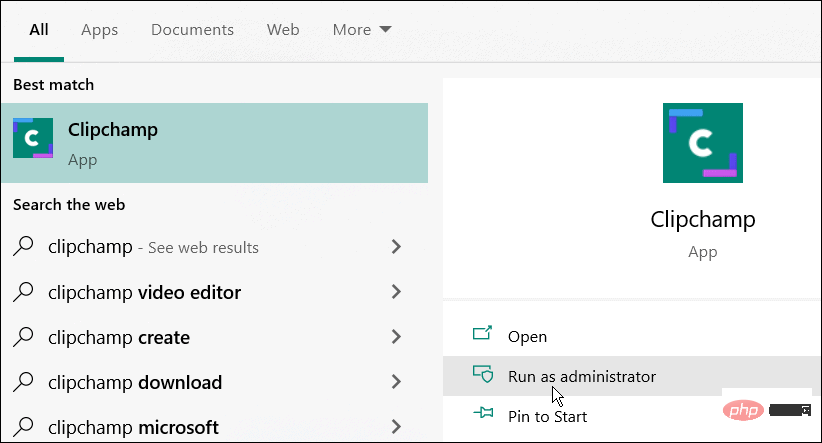

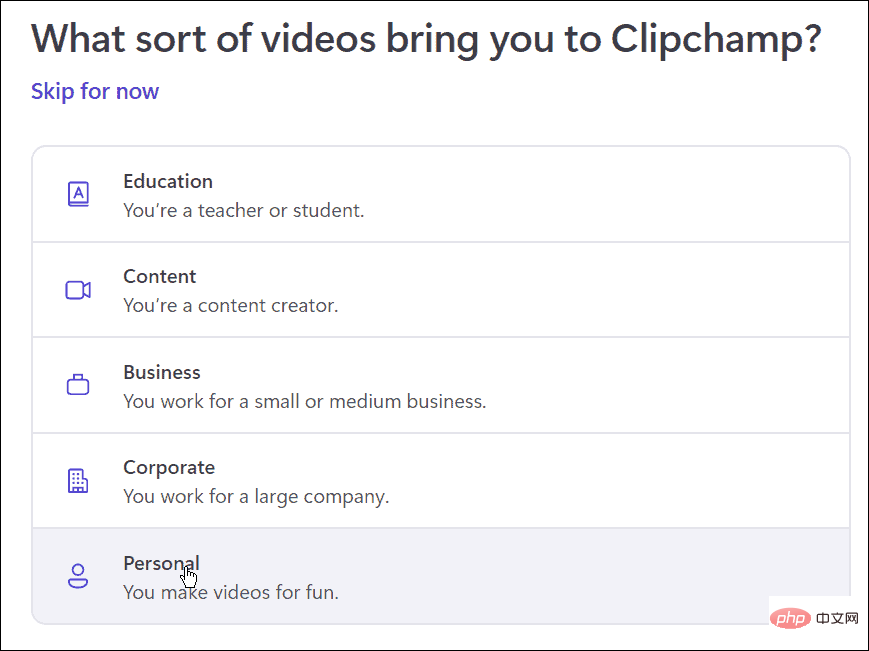
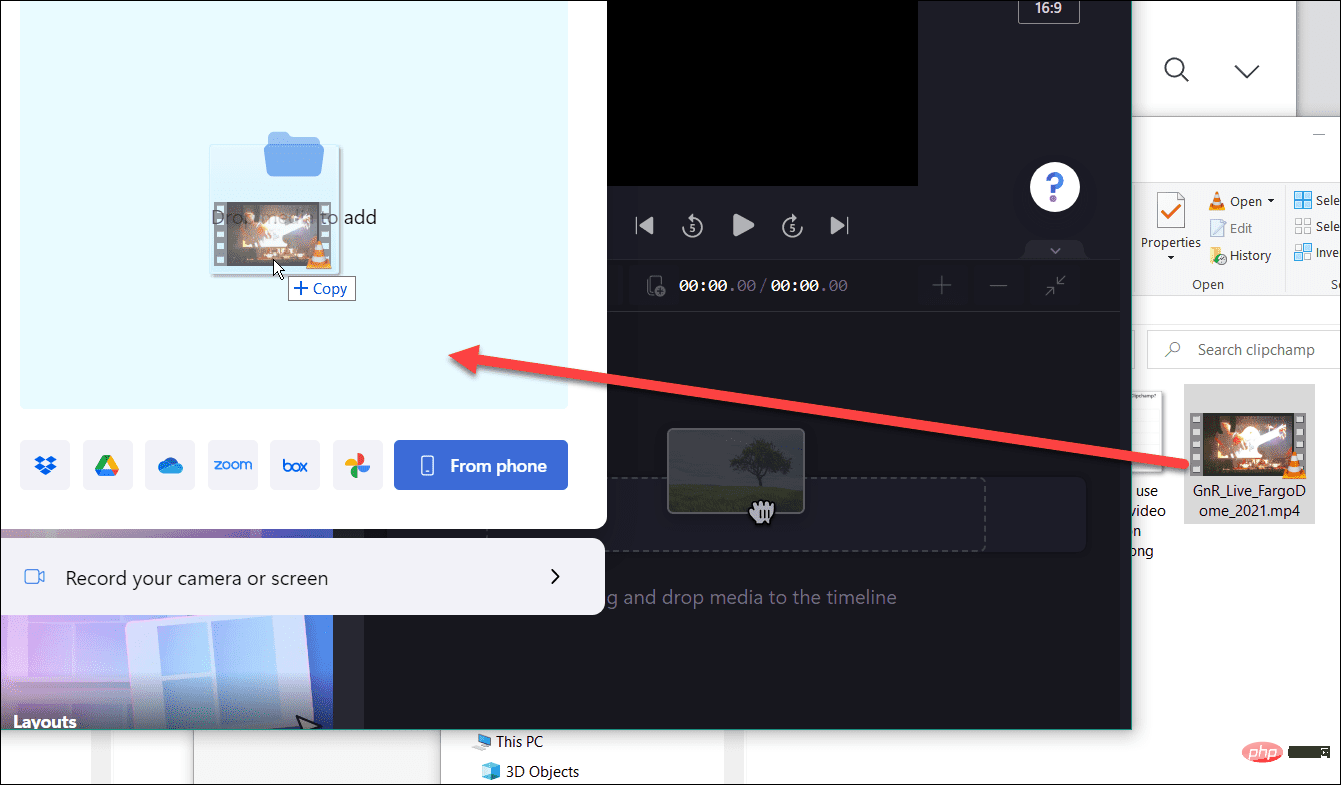
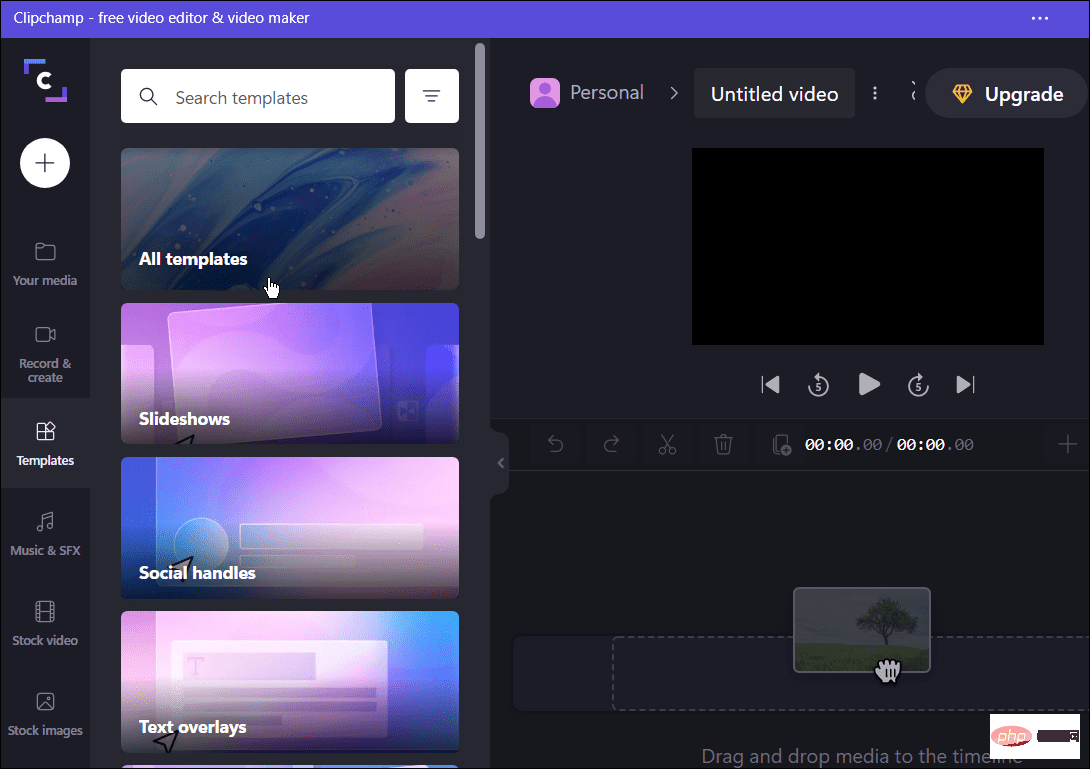
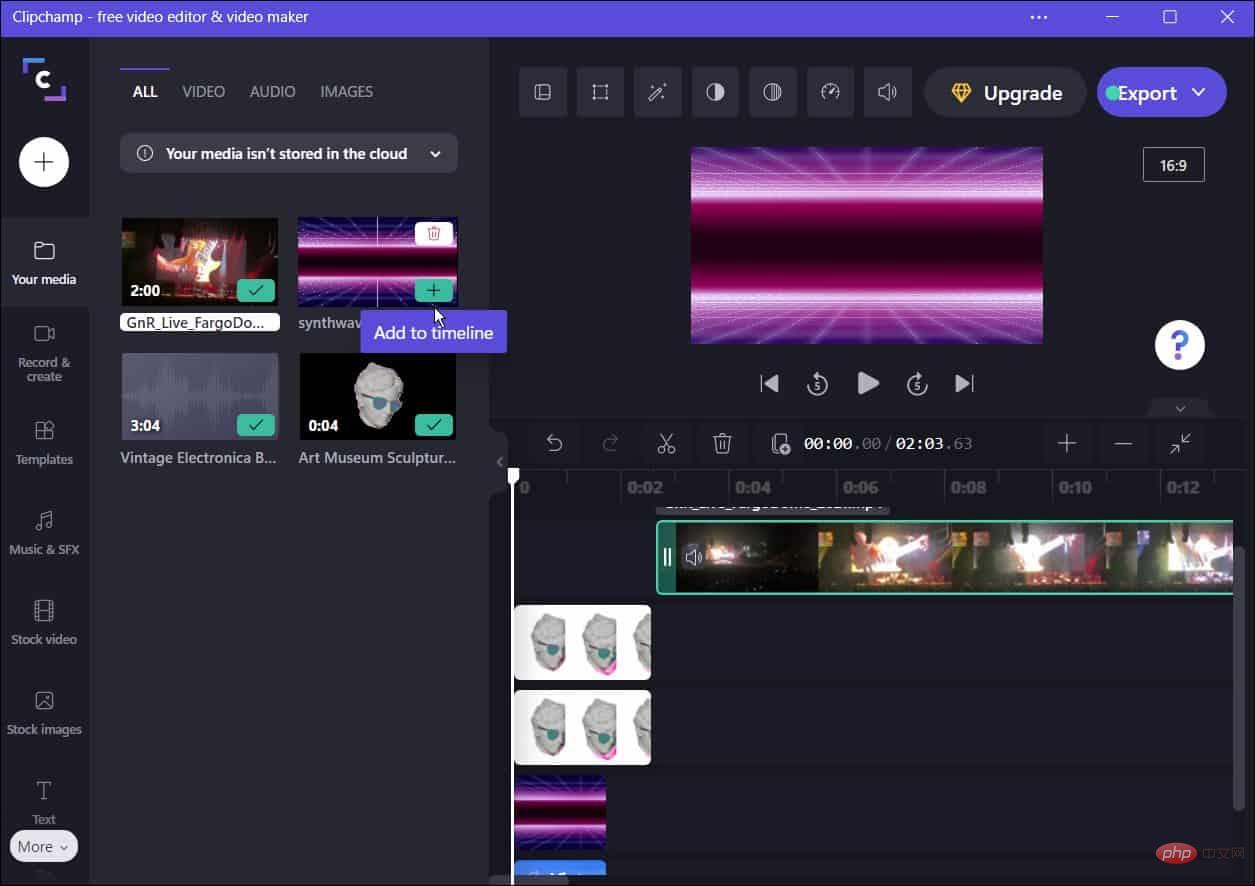
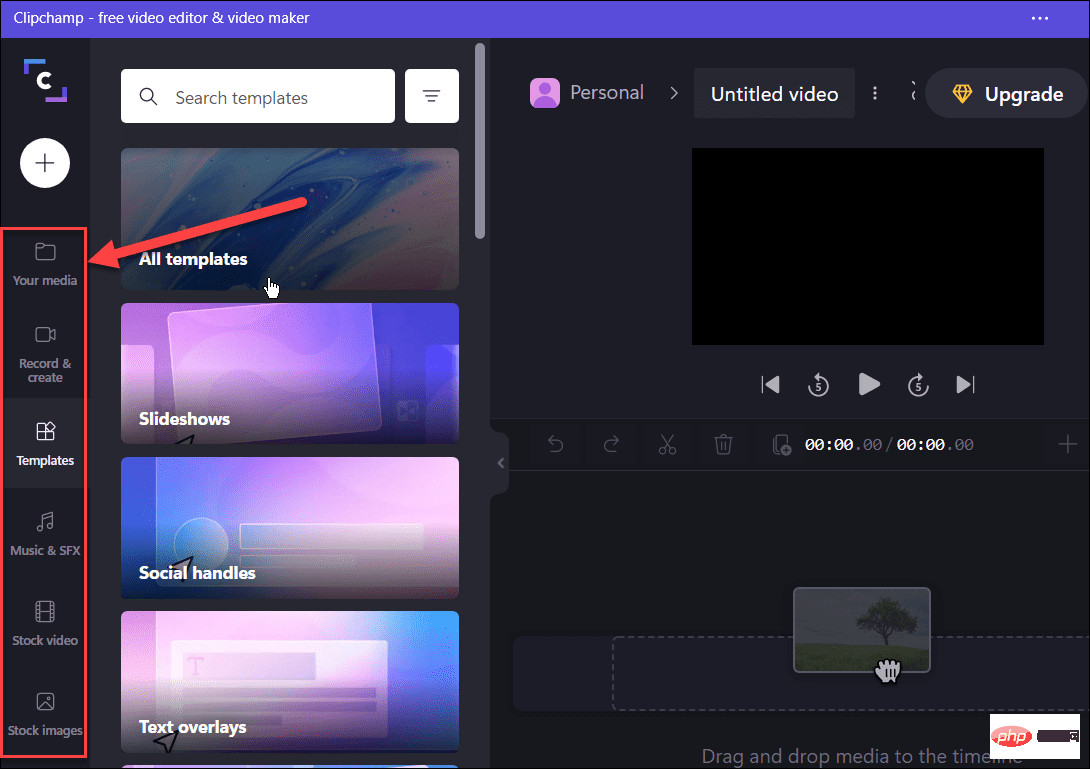
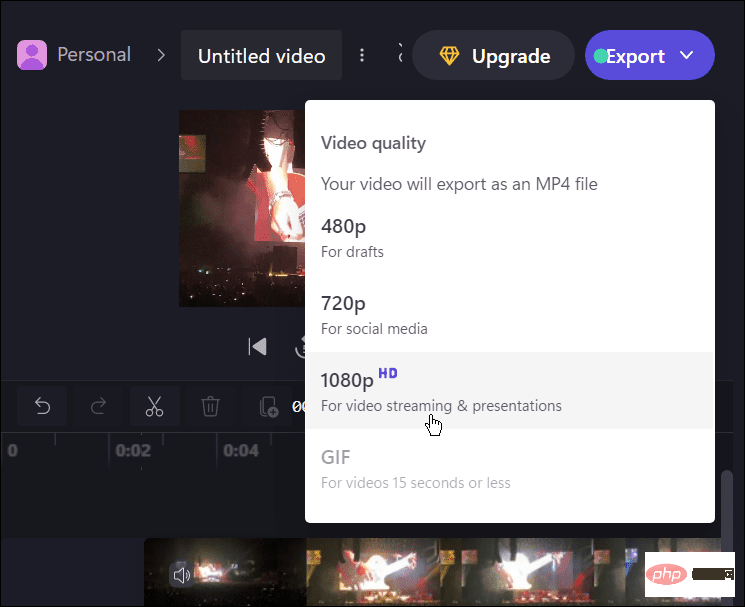
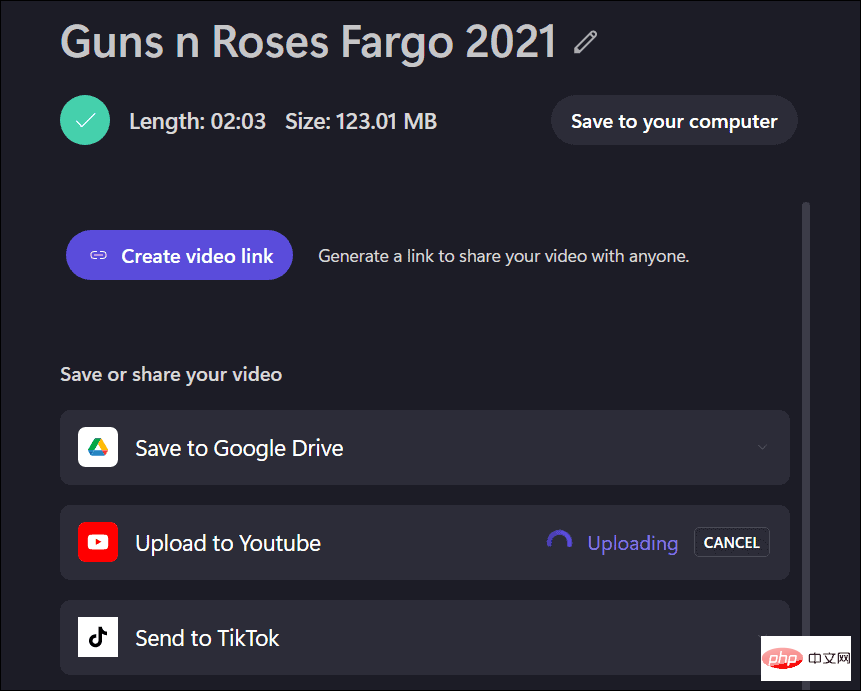 Videos unter Windows bearbeiten
Videos unter Windows bearbeiten HTML-Online-Editor
HTML-Online-Editor
 Tutorial zur Verwendung von Kindeditor
Tutorial zur Verwendung von Kindeditor
 Tastenkombinationen zum Fensterwechsel
Tastenkombinationen zum Fensterwechsel
 So aktualisieren Sie Douyin
So aktualisieren Sie Douyin
 Wie kann man unterscheiden, ob sich zwei Adressen auf derselben Site befinden?
Wie kann man unterscheiden, ob sich zwei Adressen auf derselben Site befinden?
 Verwendung zufälliger Funktionen in der C-Sprache
Verwendung zufälliger Funktionen in der C-Sprache
 Was ist Funktion?
Was ist Funktion?
 So entfernen Sie das Wasserzeichen des Douyin-Kontos aus heruntergeladenen Videos von Douyin
So entfernen Sie das Wasserzeichen des Douyin-Kontos aus heruntergeladenen Videos von Douyin
 switch-Anweisung
switch-Anweisung




